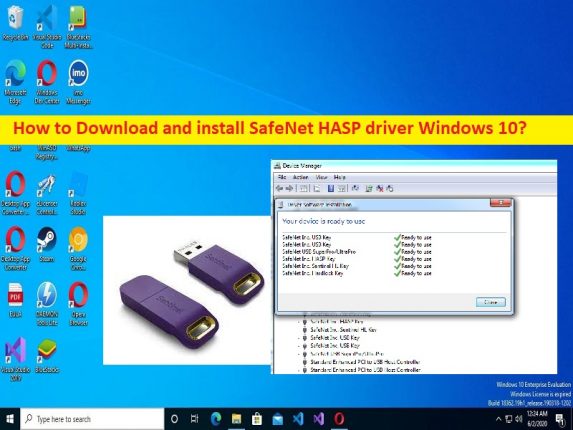
Conseils pour télécharger et installer le pilote SafeNet HASP Windows 10 :
Dans cet article, nous allons discuter de la manière de réparer le pilote SafeNet HASP sous Windows 10. Vous serez guidé par des étapes/méthodes simples pour le faire. Commençons la discussion.
Qu’est-ce que le « pilote SafeNet HASP » dans Windows 10 ?
SafeNet HASP (anciennement Aladdin HASP SRM) est une solution de licence logicielle à usage simultané fournie par Safenet. SafeNet HASP est disponible en deux versions, dont HASP SL et HASP HL. Les fonctionnalités de SafeNet HASP permettent de modifier les utilisateurs en fonction du nombre de sessions ou du nombre de fonctionnalités utilisées, permettent aux utilisateurs finaux de s’abonner à l’outil logiciel pour une période spécifique, de créer des modèles de licences complexes pour mieux répondre aux besoins de l’entreprise, etc.
Le pilote SafeNet HASP est un composant central du traitement des licences logicielles FARO. Il donne accès au centre de contrôle d’administration SafeNet Sentinel où vous pouvez afficher, administrer et gérer les licences logicielles FARO. RUS vous permet d’activer ou de mettre à jour manuellement les licences du logiciel FARO. Le pilote SafeNet HASP est un logiciel important requis pour communiquer votre SafeNet HASP avec le système d’exploitation installé sur l’ordinateur.
Un pilote SafeNet HASP manquant, corrompu/obsolète ou incompatible peut entraîner plusieurs problèmes tels que la clé SafeNet HASP qui ne fonctionne pas/est reconnue sur un PC Windows, et d’autres problèmes. Ainsi, la mise à jour du pilote SafeNet HASP est nécessaire sur l’ordinateur si vous ne voulez pas faire face à un problème lié à la clé SafeNet HASP. Allons-y pour les étapes pour obtenir le chauffeur.
Comment télécharger et installer le pilote SafeNet HASP Windows 10 ?
Méthode 1 : Téléchargez et installez le pilote SafeNet HASP à partir du site officiel
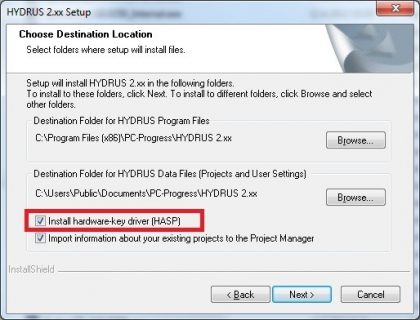
Étape 1 : Ouvrez votre navigateur et visitez la page ‘https://downloads.faro.com/index.php/s/RTiNgCN6FYWNp7n’ pour télécharger le pilote SafeNet Sentinel HASP sur votre ordinateur.
Étape 2 : Une fois téléchargé, double-cliquez sur le fichier de configuration du pilote téléchargé et suivez les instructions à l’écran pour terminer et une fois terminé, redémarrez votre ordinateur et vérifiez si le problème est résolu.
Méthode 2 : réinstaller le pilote SafeNet HASP en mode de compatibilité
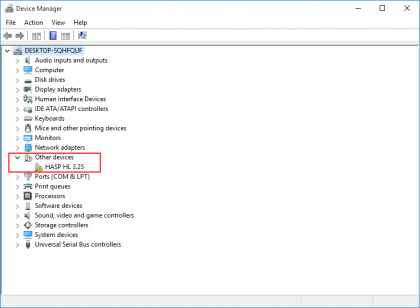
Étape 1 : Ouvrez le “Gestionnaire de périphériques” sur un PC Windows via le champ de recherche Windows et recherchez la clé SafeNet HASP
Étape 2 : Cliquez dessus avec le bouton droit de la souris et sélectionnez “Désinstaller” pour le désinstaller, puis accédez à l’emplacement où le fichier exécutable du pilote SafeNet HASP est enregistré. Faites un clic droit dessus et sélectionnez “Propriétés”
Étape 3 : Cliquez sur l’onglet “Compatibilité” et cochez la case “Exécuter ce programme en mode de compatibilité” et sélectionnez le système d’exploitation Windows antérieur à l’actuel dans la liste déroulante, puis appuyez sur le bouton “Appliquer> OK” pour enregistrer les modifications.
Étape 4 : Maintenant, double-cliquez sur le fichier d’installation du pilote et suivez les instructions à l’écran pour terminer l’installation et une fois terminée, redémarrez votre ordinateur et vérifiez si le problème est résolu.
Téléchargez ou réinstallez le pilote SafeNet HASP Windows 10 [automatiquement]
Vous pouvez également essayer de mettre à jour tous les pilotes Windows, y compris la mise à jour du pilote SafeNet HASP à l’aide de l’outil de mise à jour automatique du pilote. Vous pouvez obtenir cet outil via le bouton/lien ci-dessous.
⇓ Obtenez l’outil de mise à jour automatique du pilote
Résoudre les problèmes de PC Windows avec “PC Repair Tool”:
‘PC Repair Tool’ est un moyen simple et rapide de trouver et de corriger les erreurs BSOD, les erreurs DLL, les erreurs EXE, les problèmes de programmes/applications, les infections de logiciels malveillants ou de virus dans l’ordinateur, les fichiers système ou les problèmes de registre, et d’autres problèmes système en quelques clics. .
⇓ Obtenez l’outil de réparation de PC
Conclusion
Je suis sûr que cet article vous a aidé à télécharger et à installer le pilote SafeNet HASP Windows 10 de manière simple. Vous pouvez lire et suivre nos instructions pour le faire. C’est tout. Pour toute suggestion ou question, veuillez écrire dans la zone de commentaire ci-dessous.